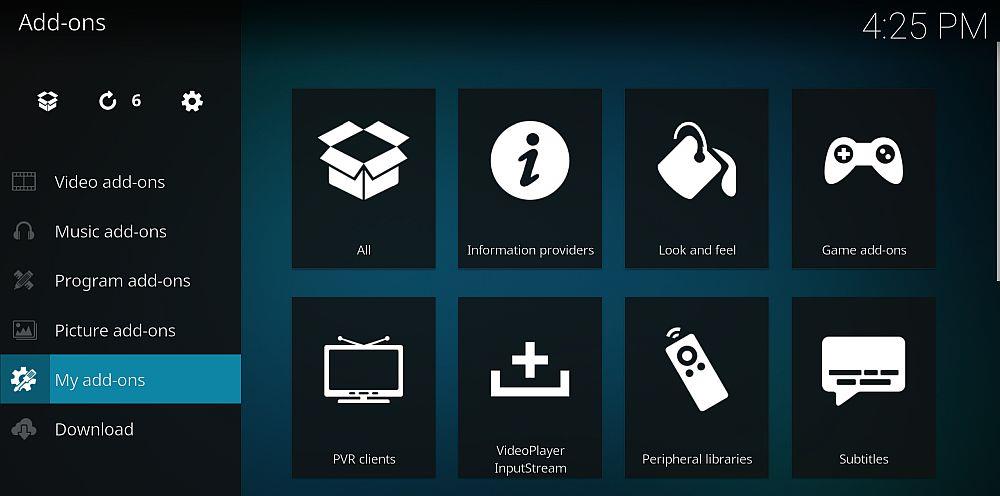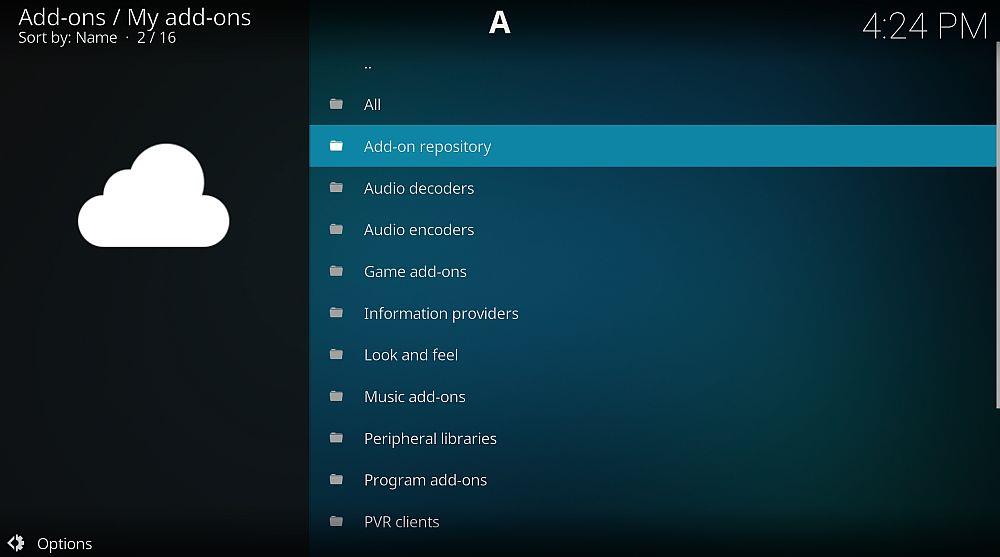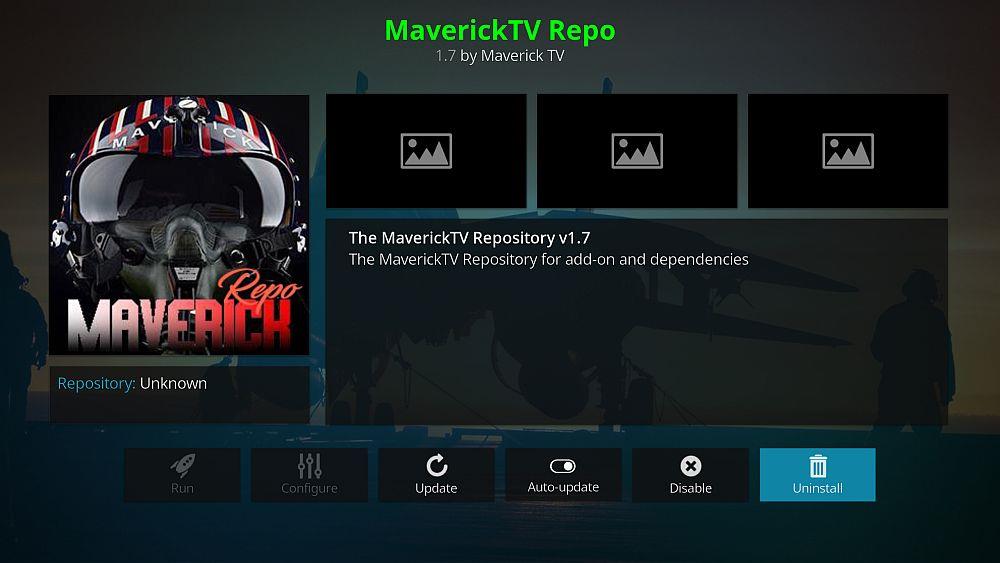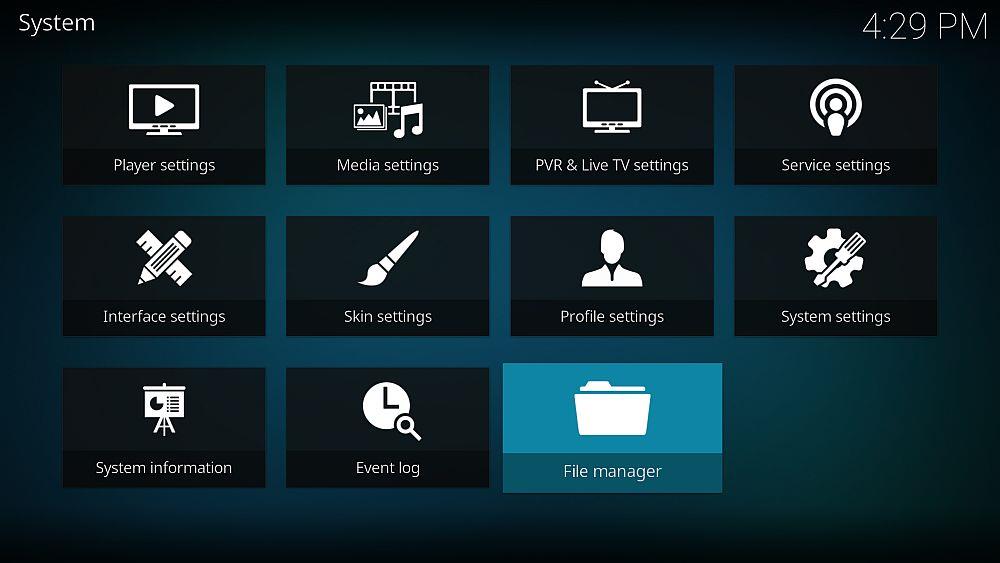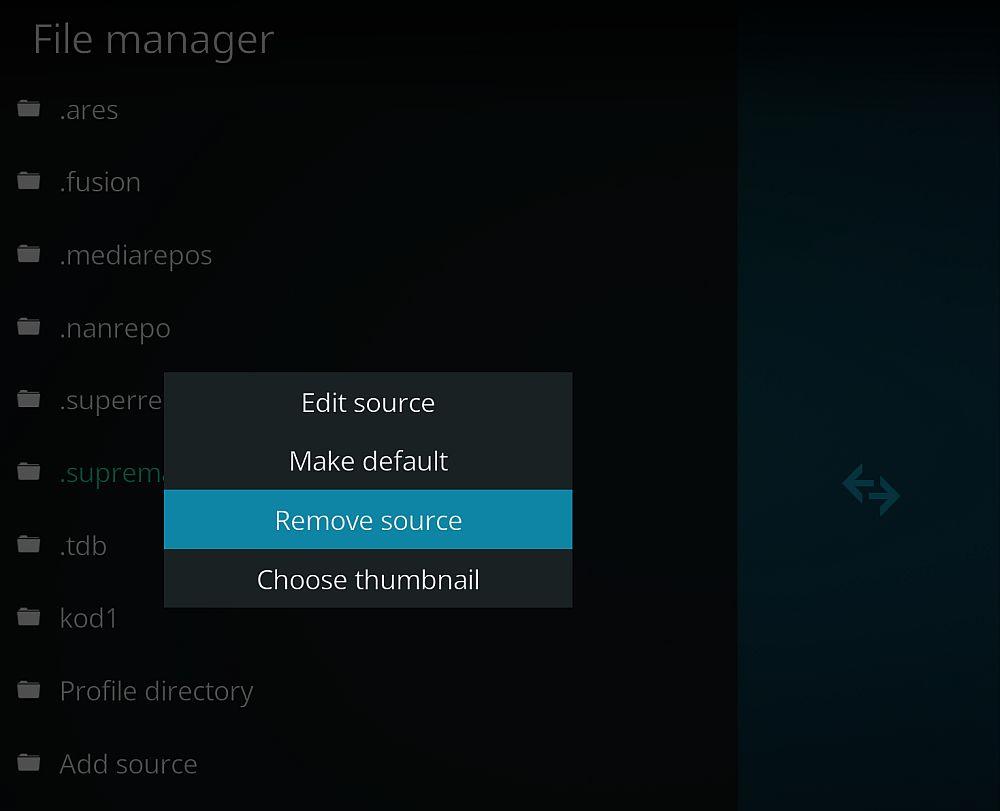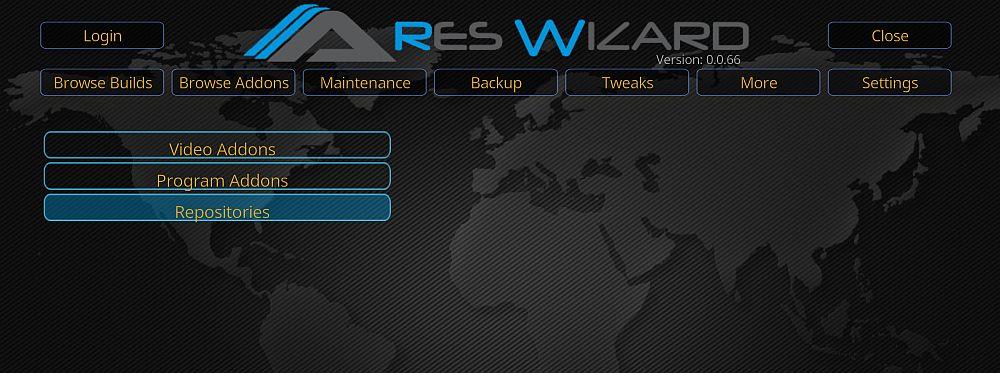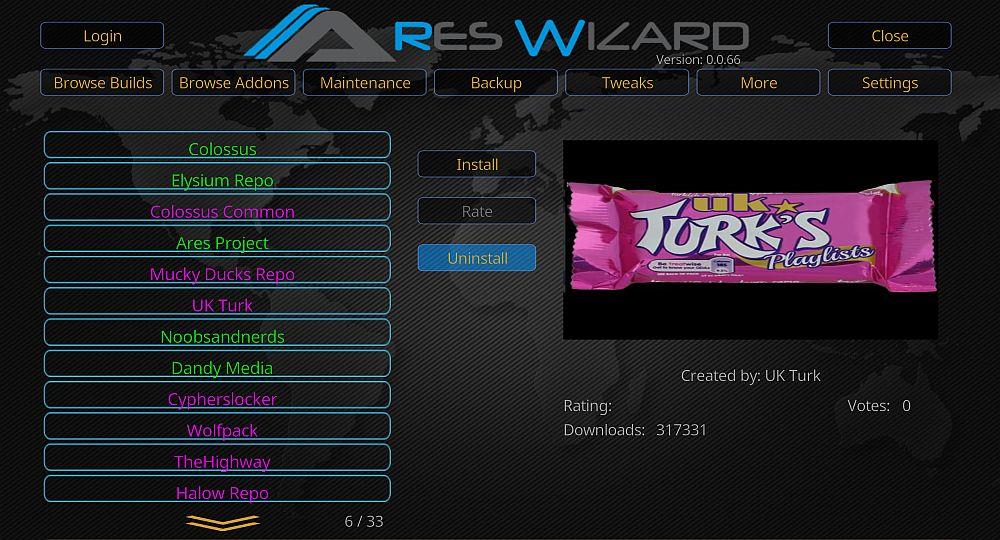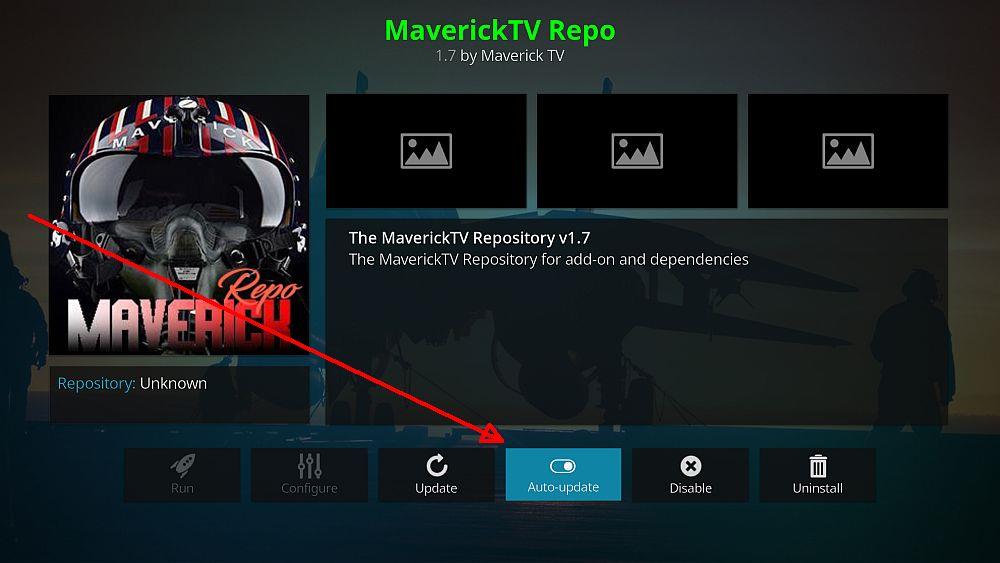Parfois, votre collection de dépôts Kodi devient incontrôlable, on le comprend. Après tout, qui peut résister à l'attrait d'une multitude de nouvelles extensions, chacune proposant toujours plus de flux ? Mais si vous en avez atteint le point où elles encombrent votre système, lisez ce qui suit. Nous vous expliquons comment effectuer une désinstallation complète pour que Kodi fonctionne à nouveau correctement.
Le centre multimédia open source Kodi est un logiciel exceptionnel. Non seulement il simplifie le streaming de films, mais sa variété d'extensions officielles et tierces vous donne accès à des contenus dont vous ignoriez l'existence. Sport en direct, chaînes de télévision, films étrangers… tout y passe !
Installer des modules complémentaires signifie intégrer des sources de dépôts à votre logiciel. Les dépôts sont parfaitement sûrs, mais leur utilisation excessive peut ralentir votre expérience Kodi. Découvrez ci-dessous quelques-unes des meilleures méthodes pour supprimer et désinstaller des dépôts sur n'importe quel appareil Kodi.
Obtenez le VPN n°1
68 % de réduction + 3 mois GRATUITS
Masquez votre trafic Kodi avec un VPN
Bien que le téléchargement et l'utilisation de Kodi soient parfaitement légaux, certains de ses modules complémentaires tiers peuvent contourner la loi en vous permettant de diffuser du contenu restreint. Comme on pouvait s'y attendre, les FAI et les détenteurs de droits d'auteur ont eu une mauvaise opinion du service, et ils pourraient sanctionner les utilisateurs de manière préventive, quelle que soit la légalité de leur activité.
Vous pouvez vous protéger de ces menaces à votre vie privée en utilisant un réseau privé virtuel (VPN). Un VPN anonymise votre activité en chiffrant vos données et en vous attribuant une adresse IP aléatoire , rendant ainsi quasiment impossible toute surveillance ou traçage de vos activités en ligne. C'est une excellente idée, mais quel service vous convient le mieux ? Nous sélectionnons le meilleur service selon les critères suivants, vous garantissant des flux Kodi rapides et privés à chaque connexion : téléchargements VPN rapides , politique de non-journalisation , aucune restriction de bande passante, trafic non surveillé et compatibilité avec les applications.
NordVPN – Meilleur VPN pour Kodi

Visitez nordvpn.com
Désinstaller les dépôts morts n'est pas le seul moyen d'accélérer Kodi ; d'ailleurs, ils sont rarement responsables de la redoutable roue de la mort. C'est votre FAI curieux qui surveille votre activité, puis limite votre connexion une fois Kodi détecté, et cela arrive systématiquement. Mais avec NordVPN à vos côtés, vous pouvez mettre fin à cette pratique déloyale une fois pour toutes.
NordVPN offre un cryptage 256 bits inviolable, qui protège vos données de la surveillance tierce. Grâce au protocole de tunneling de pointe NordLynx, vous vous connecterez à l'un des plus de 5 800 serveurs répartis dans 59 pays, vous permettant ainsi de contourner les blocages géographiques et d'anonymiser totalement votre trafic. Votre FAI n'a donc aucun moyen de surveiller et de limiter votre trafic Kodi, tout comme les nombreux blocages géographiques de sites web qui vous empêchent généralement de consulter votre contenu.
En d'autres termes, il vous suffit de choisir un serveur dans un pays spécifique, de vous connecter et de profiter de la télévision, des films et de la musique étrangers sans aucune restriction externe. NordVPN non seulement le permet, mais l'encourage ; cela se reflète dans ses politiques libérales, qui incluent l'absence de journalisation, l'absence de limite de bande passante et de vitesse, et l'absence totale de discrimination envers certains types de trafic, notamment Kodi, les torrents, les jeux, la VoIP, etc.
Lisez notre revue complète de NordVPN .
Avantages
- OFFRE SPÉCIALE : forfait de 2 ans (70 % de réduction - lien ci-dessous)
- Différents serveurs d'adresses IP
- Aucune fuite IP/DNS détectée
- Pas de journaux et connexions cryptées pour une confidentialité totale
- Service client (chat 24h/24 et 7j/7).
Inconvénients
- Impossible de spécifier la ville ou la province dans l'application.
STREAMING KODI ANONYME : NordVPN accélère vos flux Kodi, contourne les blocages géographiques et renforce votre confidentialité en ligne pour moins cher qu'une tasse de café. Bénéficiez d'une réduction exceptionnelle de 68 % sur l'abonnement de 3 ans (3,71 $/mois), avec une garantie satisfait ou remboursé de 30 jours.
Comment désinstaller les dépôts Kodi
La méthode la plus simple pour supprimer un dépôt de votre application Kodi est d'utiliser la fonction de désinstallation intégrée. Procédez comme suit : un dépôt à la fois, en parcourant la liste et en désinstallant chaque dépôt un par un. Cela ne prend qu'une seconde et fonctionne de la même manière sur toutes les plateformes.
- Accédez au menu d’accueil de Kodi.
- Choisissez « Modules complémentaires » dans le menu de gauche.
- Sélectionnez « Mes modules complémentaires »
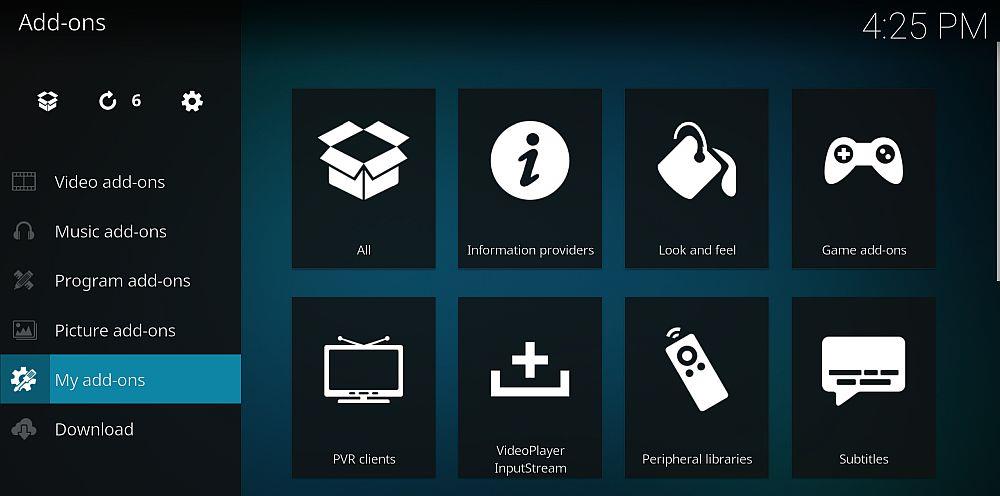
- Choisissez « Référentiel de modules complémentaires »
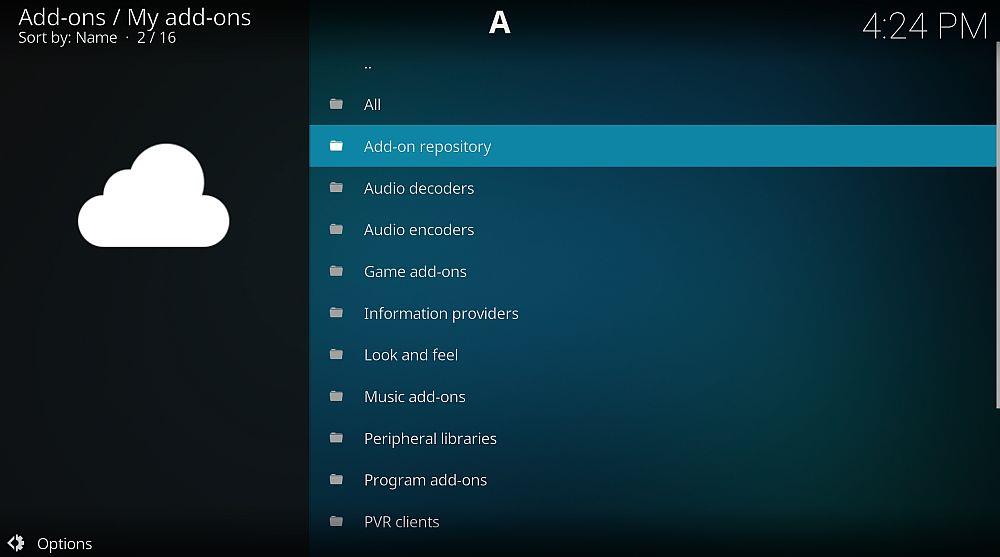
- Faites défiler la liste et sélectionnez le référentiel que vous souhaitez supprimer.
- Dans la fenêtre suivante, cliquez sur l’icône « Désinstaller »
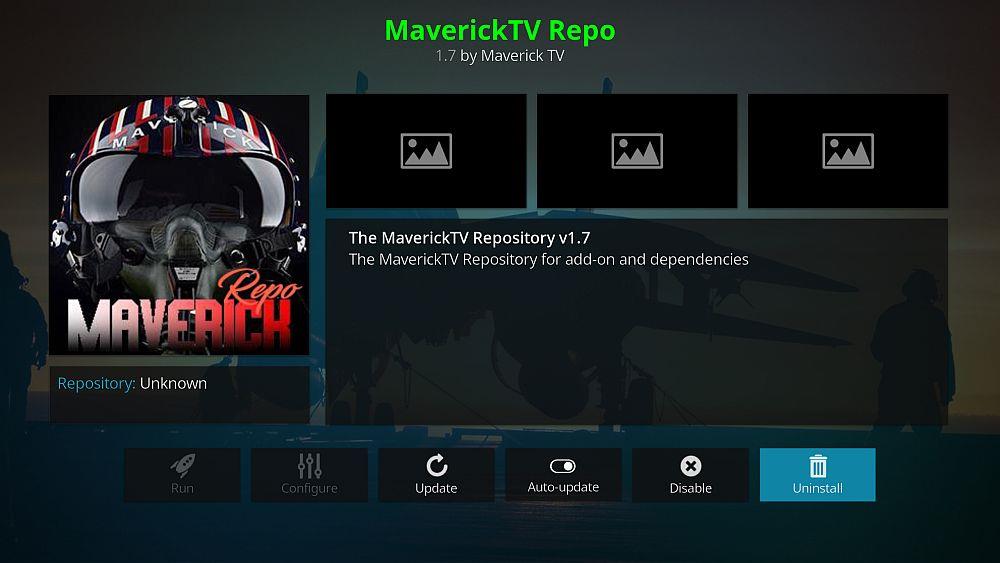
- Une fenêtre de confirmation apparaît. Choisissez « Oui ».
- Kodi supprimera le référentiel et les fichiers de référentiel associés.
La suppression d'un dépôt conserve tous vos modules complémentaires. Les URL sources restent également sur votre système, ce qui permet de les télécharger à nouveau rapidement ultérieurement. Notez que la suppression d'un dépôt signifie que les modules complémentaires associés ne recevront plus de mises à jour.
Comment désinstaller les sources du référentiel
Supprimer un dépôt de Kodi supprime les fichiers zip de téléchargement et le contenu des mises à jour associées. Vos extensions restent intactes, tout comme l'enregistrement Kodi de la source du dépôt. Les sources ne sont rien de plus qu'un lien stocké qui indique à Kodi où télécharger le dépôt. Elles ne prennent pas de place, mais si votre liste de sources est encombrée, vous pouvez les supprimer en quelques étapes seulement.
- Ouvrez Kodi sur votre appareil et accédez au menu d’accueil.
- Sélectionnez l’ icône d’engrenage pour ouvrir la page des paramètres.
- Choisissez le gestionnaire de fichiers
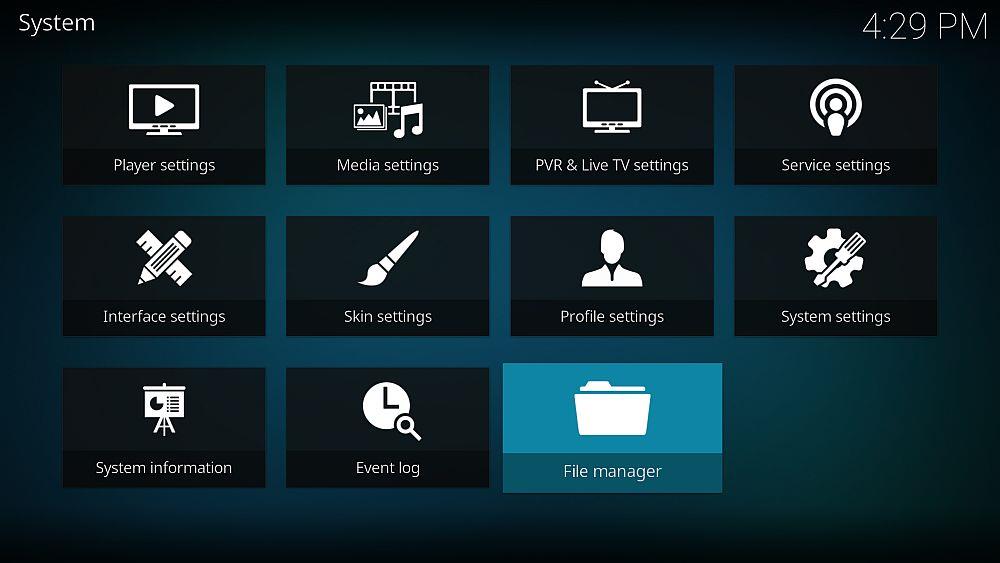
- Faites défiler la liste des référentiels sur la gauche et mettez en surbrillance celui que vous souhaitez supprimer.
- Faites un clic droit pour afficher le menu d'actions. Si vous n'avez pas de souris, utilisez le bouton de menu de votre appareil.
- Cliquez sur « Supprimer la source »
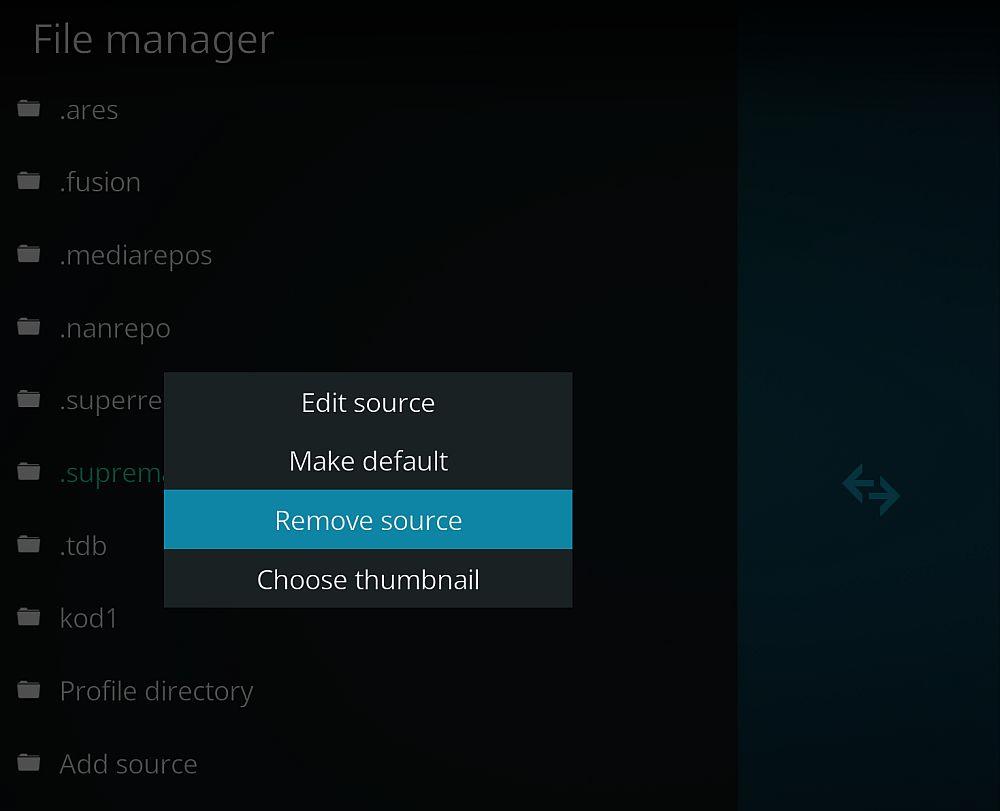
- Sélectionnez « Oui » lorsque la fenêtre de confirmation s’ouvre.
- Kodi supprimera immédiatement la source de votre liste.
La suppression des sources du dépôt ne supprime pas les fichiers du dépôt et n'affecte pas les modules complémentaires installés. Cependant, cela signifie que vous risquez de manquer les futures mises à jour du dépôt et des modules complémentaires.
Désinstaller plusieurs dépôts Kodi avec Ares Wizard
Ares Wizard est un excellent outil polyvalent pour optimiser Kodi. Cette extension offre de nombreuses fonctionnalités de maintenance, allant des configurations de sauvegarde aux outils de gestion du cache. Ares Wizard intègre également un outil de désinstallation pratique qui vous permet de supprimer des dépôts en quelques clics. Plus rapide que les méthodes précédentes, il est idéal pour ceux qui doivent se débarrasser de nombreux dépôts.
- Suivez notre guide pour installer Ares Wizard sur votre système.
- Exécutez le module complémentaire et attendez qu’il se charge.
- Depuis l'interface de l'assistant, choisissez l'onglet « Parcourir les modules complémentaires… ».
- Sélectionnez la catégorie « Référentiels ».
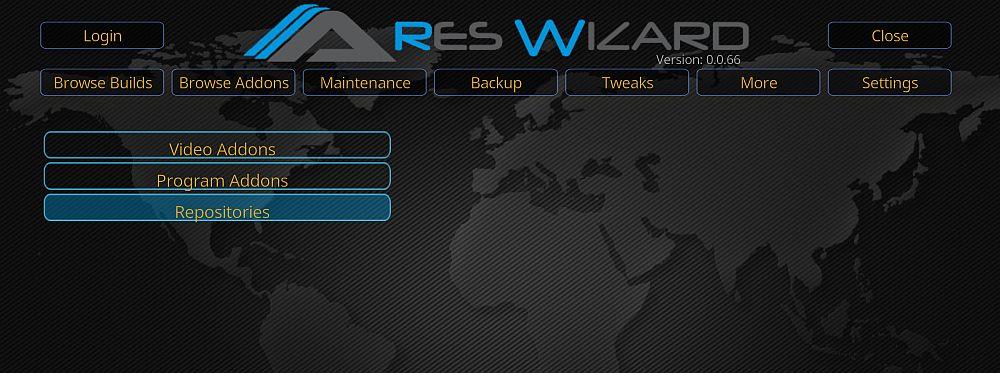
- Cliquez sur le dépôt que vous souhaitez supprimer. Il devrait apparaître en vert s'il est actuellement présent sur votre appareil.
- Assurez-vous que le module complémentaire est sélectionné en confirmant le nom à droite (et l'image)
- Cliquez sur le bouton jaune « Désinstaller ».
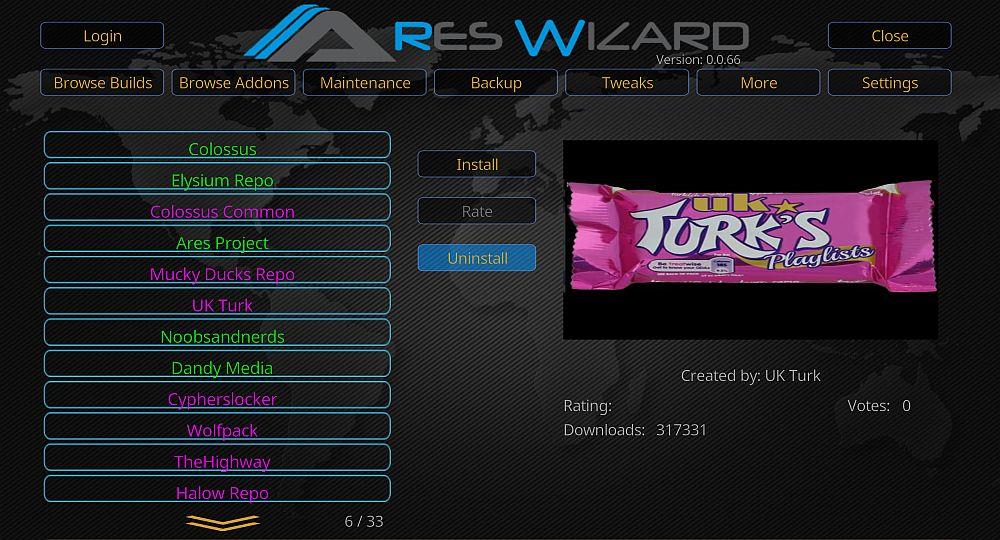
- La désinstallation d'Ares Wizard prendra un moment. Le dépôt deviendra violet une fois supprimé.
Désinstaller tous les dépôts Kodi en même temps
Si votre installation Kodi est remplie de centaines de dépôts et d'extensions que vous n'utilisez jamais, une réinitialisation d'usine pourrait être la meilleure solution. Notre guide ci-dessous vous présente quelques-unes des meilleures méthodes pour tout supprimer de votre système, y compris les dépôts, les extensions, les skins, les sources, etc. Rien de tel qu'une installation Kodi d'usine !
Désactiver les mises à jour automatiques au lieu de désinstaller
En général, il n'y a pas vraiment de raison de désinstaller un dépôt. Ils prennent peu de place, sont rarement encombrants et on ne sait jamais quand l'un d'eux pourrait contenir une extension utile que vous souhaiteriez essayer. Cependant, lorsque votre liste de dépôts atteint des dizaines, la gestion peut devenir complexe.
Une source de frustration peut provenir des mises à jour constantes des modules complémentaires, acheminées via certains dépôts. Si vous avez installé de nombreux dépôts, Kodi peut sembler un peu lent à chaque démarrage. En effet, Kodi analyse vos modules complémentaires au démarrage et vérifie les sources des dépôts pour détecter les mises à jour. Vous pouvez désactiver cette option si vous souhaitez que les extensions soient discrètes sur votre système.
Désactiver les mises à jour automatiques du référentiel :
- Accédez au menu d’accueil de Kodi.
- Choisissez « Modules complémentaires » dans le menu de gauche.
- Sélectionnez « Mes modules complémentaires »
- Choisissez « Référentiel de modules complémentaires »
- Faites défiler la liste et sélectionnez celui pour lequel vous souhaitez désactiver les mises à jour automatiques.
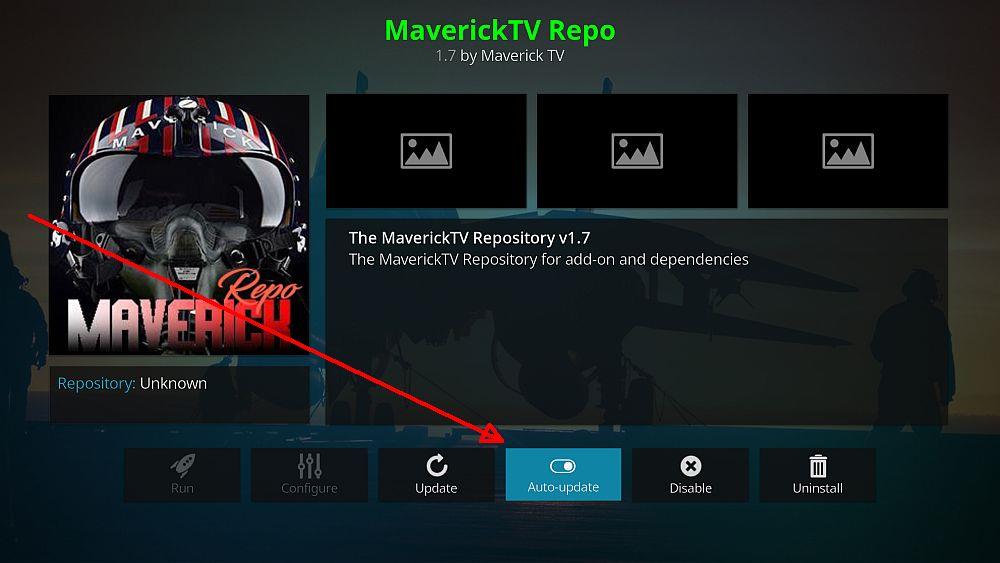
- Dans la fenêtre suivante, cliquez sur l'icône en bas intitulée « Mise à jour automatique »
- Le bouton de mise à jour automatique doit devenir sombre, ce qui signifie que les mises à jour automatiques sont désactivées.
Notez que la désactivation des mises à jour automatiques peut entraîner le dysfonctionnement de certains modules complémentaires à long terme. Vous risquez également de manquer des fonctionnalités supplémentaires proposées par les développeurs. Il est conseillé d'activer régulièrement les mises à jour automatiques pour garantir le bon fonctionnement de l'application.
Est-il sûr de désinstaller les référentiels Kodi ?
Les dépôts sont des conteneurs pour les modules complémentaires et facilitent la recherche et l'installation de contenu sans avoir à télécharger des dizaines de fichiers différents. Ajouter un dépôt comme source dans Kodi revient à indiquer au programme où chercher un fichier zip spécifique. Une fois celui-ci ajouté, Kodi accède à l'URL du dépôt de temps à autre pour vérifier les mises à jour. Le fichier zip contenant tous les modules complémentaires reste sur votre système pour un accès facile par la suite.
Lorsque vous supprimez un dépôt, c'est tout ce que vous supprimez de votre système. Tous les modules complémentaires installés restent intacts, ainsi que l'entrée source utilisée par Kodi pour accéder au dépôt. Sans dépôt, les modules complémentaires ne seront plus mis à jour. Vous pouvez supprimer un dépôt en toute sécurité si vous savez que vous ne l'utiliserez plus et que vous souhaitez conserver vos modules complémentaires à leur version actuelle.
Cela vous semble confus ? Pas d'inquiétude ! En bref, oui, vous pouvez désinstaller les dépôts Kodi en toute sécurité. Le tableau ci-dessous résume tout ce que vous devez savoir en un coup d'œil :
- Source – URL indiquant à Kodi où télécharger un dépôt. Sa suppression n'affectera pas vos dépôts ni modules complémentaires installés, mais les mises à jour ne fonctionneront plus.
- Dépôt – Le fichier zip téléchargé depuis la source. Il contient les modules complémentaires que vous pouvez installer. Sa suppression ne modifie pas vos sources ni vos modules complémentaires installés, mais vous ne recevrez aucune mise à jour.
- Modules complémentaires – Extensions individuelles que vous pouvez installer depuis un dépôt. Leur suppression ne modifie ni vos sources ni vos dépôts. Ne les supprimez que si vous ne souhaitez plus les utiliser.
L'un des atouts majeurs de Kodi est la multitude d'extensions uniques à votre disposition. Connaissez-vous des outils pratiques qui simplifient la gestion et la désinstallation des dépôts ? Dites-le-nous dans les commentaires ci-dessous !